因软件更新较快,部分文档内容与软件最新版本有所出入,请知悉。
什么是文本选择工具
在文本选择工具用于快速为输入框填写特定的内容。

在“多字段表单”对某个变量使用单行/多行文本编辑框输入方式,或 “用户输入”模块时,可以选择启用文本选择工具。
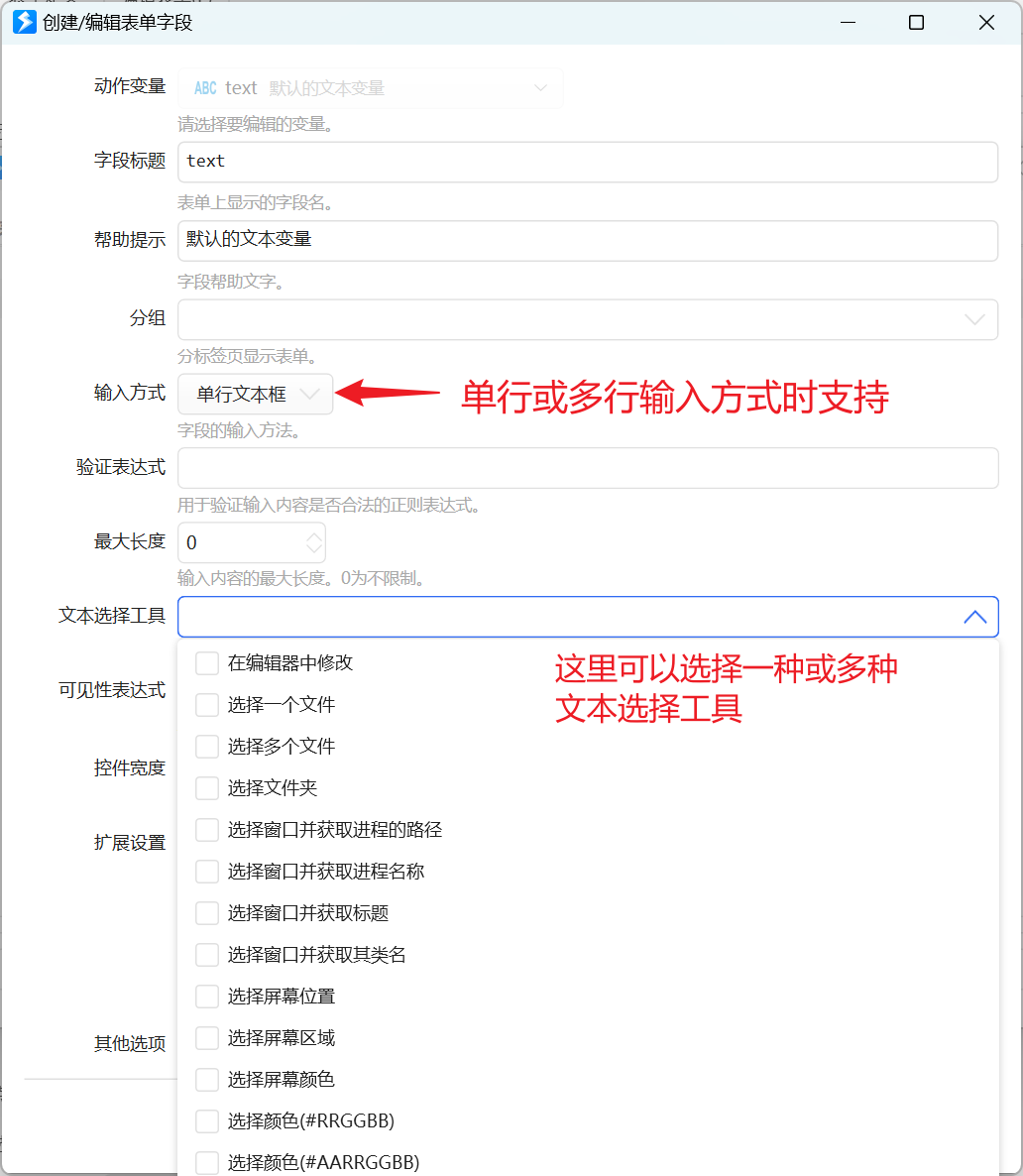
在1.40.11版本中,增加了通过调用子程序实现自定义文本选择工具的功能。
自定义文本选择工具
示例动作:示例:自定义文本工具
准备子程序
通过为子程序设定一些预置的变量,来完成参数的输入和输出。
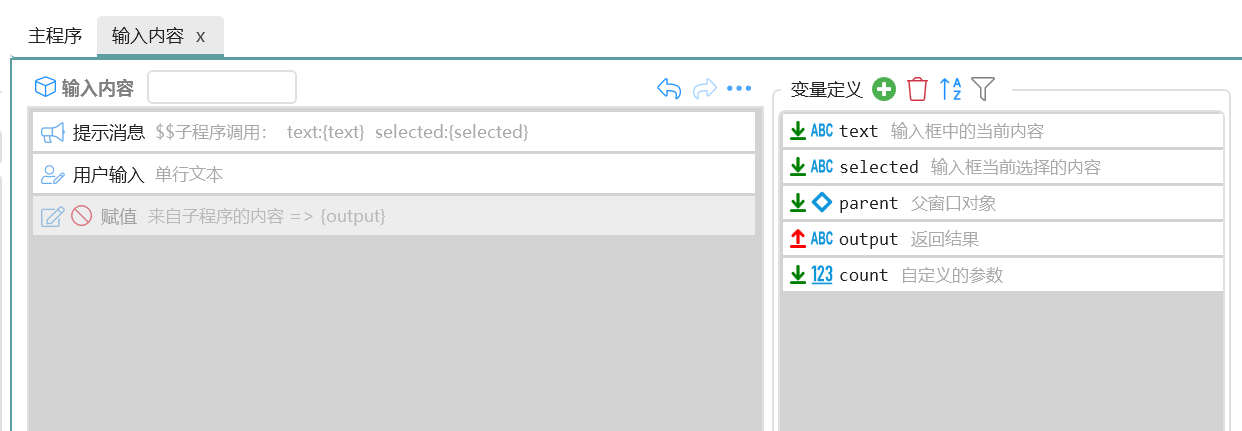
输入变量
text(文本)文本框中当前的内容。如果不关注,可以不定义。selected(文本)文本框中当前选择的内容。如果不关注,可以不定义。parent(动态对象)文本框所在父窗口对象,为WPF的Window类型。 如果不关注,可以不定义。- 其它需要为子程序传入数据的自定义参数,如上图中的
count。自定义参数用于一个子程序处理多种情况时使用。 仅需要时定义。如何为参数传入内容,请参考本文后面部分。参数名不能和上面预定义的相同。
输出变量
output返回的写入输入框的内容。 默认情况下,这些内容将替换输入框里的所有内容。如需在现有内容中追加,可以在子程序中处理后一起返回,也可以通过自定义替换模式实现追加,请参考本文后面部分。
子程序应该根据实际需求,将要生成的结果输出到output变量中。
设置自定义文本工具
在表单字段的“扩展设置”参数中添加自定义文本选择工具设置。
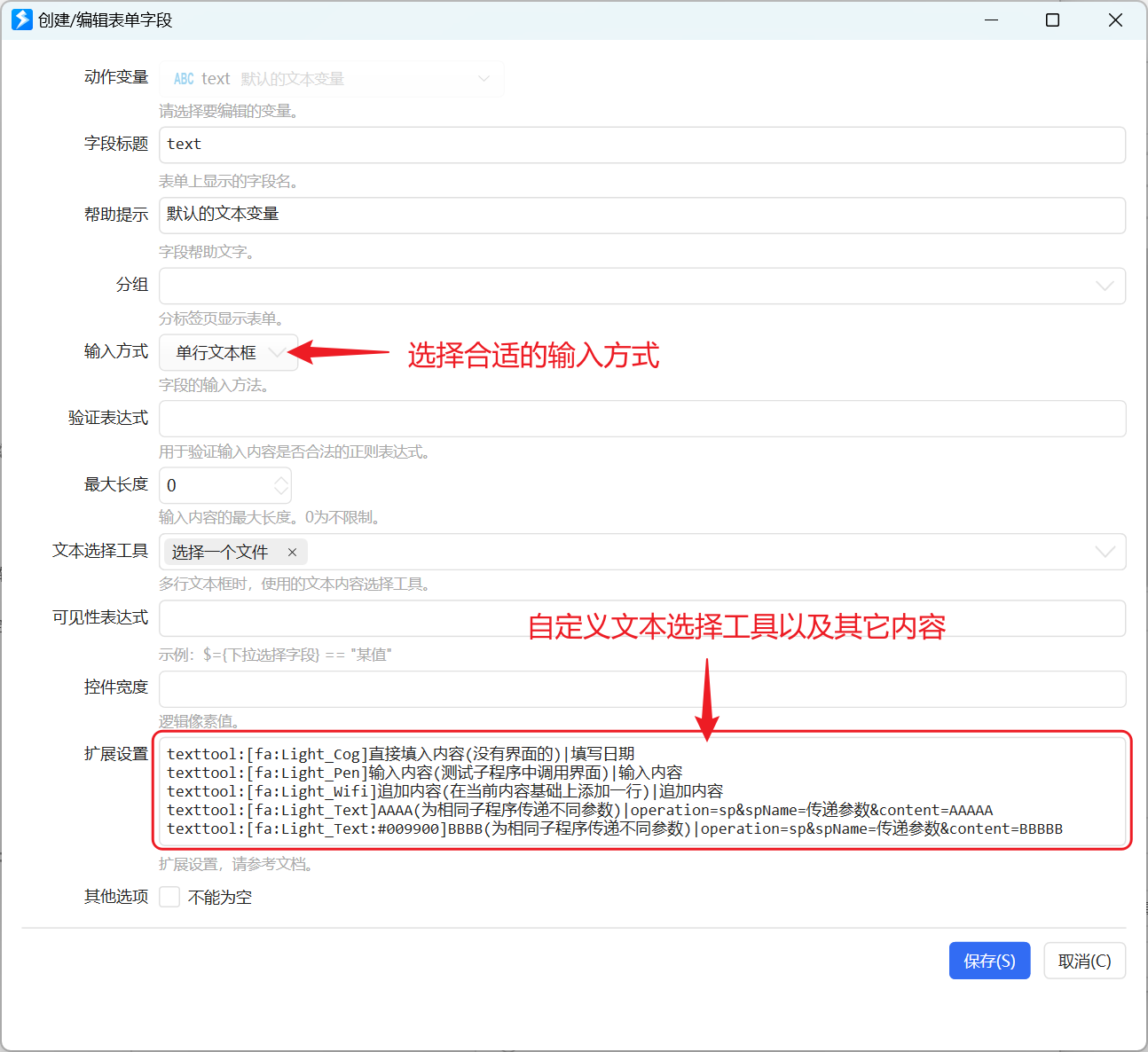
格式如下:
- 以
texttool:作为指令前缀。 - 不需要为子程序传递额外参数时,使用格式
[图标]第一行提示(其它提示)|子程序名称。 - 需要为子程序传递额外参数时,使用格式
[图标]第一行提示(其它提示)|operation=sp&spname=子程序名称&自定义参数1=值1&自定义参数2=值2,如果值中有特殊字符,请先URL编码后写入。
图标格式请参考, 在动作中使用图标 - Quicker,建议使用内置矢量图标。
控制文本选择工具的结果替换模式
使用文本工具选择内容后,是替换输入框里所有内容,还是追加到现有内容上,可以在“扩展设置”中使用ttmode:指令的方式指定:
ttmode:all替换输入框中所有内容;ttmode:selected替换输入框内当前选中的内容;ttmode:\n追加模式,换行分隔;ttmode:,追加模式,逗号分隔;ttmode:;追加模式,分号分隔。
注意,这里仅支持上述几种模式。这里设定的模式会覆盖文本选择工具的默认模式。
例如:
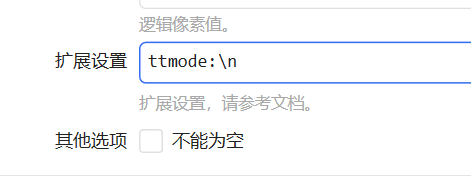
将会在选择窗口后,将路径追加到文本框中:
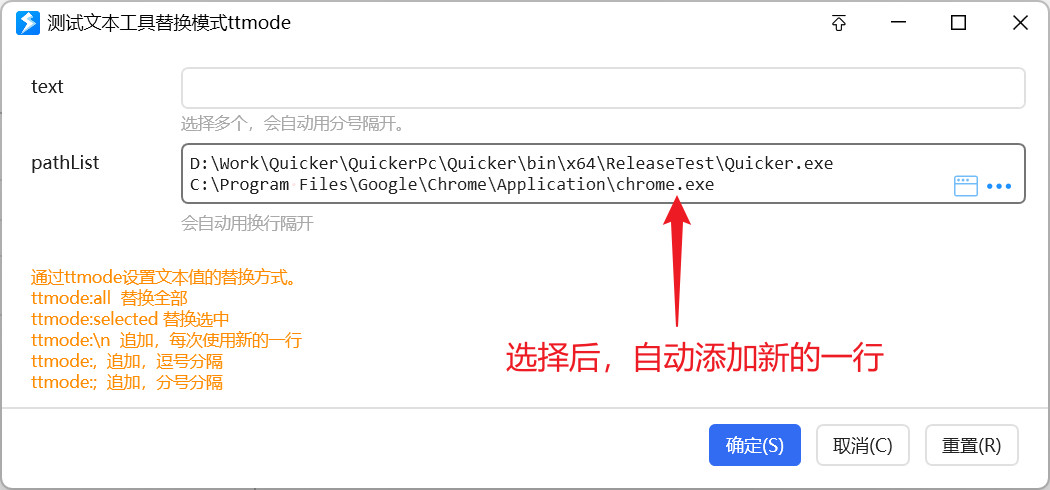

 京公网安备 11010502053266号
京公网安备 11010502053266号